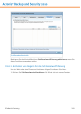Operation Manual
Table Of Contents
- Acronis Backup and Security 2010
- Inhaltsverzeichnis
- Vorwort
- Installation und Deinstallation
- Erste Schritte
- 6. Übersicht
- 7. Alle beheben
- 8. Konfigurieren der Grundeinstellungen
- 9. Verlauf und Ereignisse
- 10. Assistent
- Standard-Ansicht
- Profi Modus
- 16. Oberfläche
- 17. Antivirus
- 17.1. Echtzeitschutz
- 17.2. Prüfvorgang
- 17.3. Vom Prüfvorgang ausgeschlossene Objekte
- 17.4. Quarantäne
- 18. AntiSpam
- 19. Kindersicherung
- 20. Privatsphärekontrolle
- 20.1. Status der Privatsphärekontrolle
- 20.2. Antispyware/Identitätskontrolle
- 20.3. Registrierung prüfen
- 20.4. Cookie-Kontrolle
- 20.5. Skript-Kontrolle
- 21. Firewall
- 22. Schwachstellen
- 23. Verschlüsseln
- 24. Spiele-/Laptop-Modus
- 25. Heimnetzwerk
- 26. Aktualisierung
- Integration in Windows und Third-Party Software
- 27. Integration in das Windows Kontextmenu
- 28. Integration in Web-Browser
- 29. Integration in Instant Messenger Programme
- 30. Integration in Mail Clients
- 30.1. Konfigurationsassistent
- 30.1.1. Schritt 1/6 - Einführung
- 30.1.2. Schritt 2/6 - Ausfüllen der Freundes-Liste
- 30.1.3. Schritt 3/6 - Bayesianische Daten löschen
- 30.1.4. Schritt 4/6 -Trainieren des Bayesian-Filters mit legitimen E-Mails
- 30.1.5. Schritt 5/6 - Trainieren des Bayesian-Filters mit Spam-Mails
- 30.1.6. Schritt 6/6 - Assistent abgeschlossen
- 30.2. Antispam Symbolleiste
- 30.1. Konfigurationsassistent
- Wie man
- Fehlediagnose und Problemlösung
- 33. Problemlösung
- 33.1. Installationsprobleme
- 33.2. Acronis Backup and Security 2010 Dienste antworten nicht
- 33.3. Datei und Druckerfreigabe im Wi-Fi (Drathlos) Netzwerk funktioniert nicht.
- 33.4. Antispamfilter funkioniert nicht richtig
- 33.5. Entfernen von Acronis Backup and Security 2010 fehlgeschlagen
- 34. Support
- 33. Problemlösung
- Glossar

4. Klicken Sie auf Beenden um die Regel hinzuzufügen.
19.5.2. Anwendungs-Kontrolle Regeln verwalten.
Die bereits erstellten Anwenungskontrollregeln werden in der Tabelle am unteren
Ende des Fensters aufgelistet. Es wird für jede Regel der Name der Anwendung,
der Pfad und der aktuelle Status aufgelistet.
Um eine Regel zu bearbeiten wählen Sie diese aus und klicken Bearbeiten und
führen die erforderlichen Änderungen im Konfigurationsfenster durch. Um eine Regel
zu löschen, selektieren Sie diese und klicken Sie die Löschen Schaltfläche.
19.6. Schlüsselwortkontrolle
Mit der Schlüsselwortfilterung können Sie den Zugang zu E-Mail Nachrichten,
Webseiten und Sofortnachrichten, die bestimmte Wörter enthalten, blockieren. Mit
der Schlüsselwortfilterung können Sie verhindern, dass Ihre Kinder unangemessene
Wörter oder Sätze sehen, wenn sie online sind.
Anmerkung
Die Schlüsselwortfilterung für Instant Messaging ist nur für Yahoo Messenger und
Windows Live (MSN) Messenger verfügbar.
Um die Schlüsselwortfilterung für ein bestimmtes Benutzerkonto zu konfigurieren,
klicken Sie die Schaltfläche Ändern entsprechend dem Konto und klicken das
Schlüsselworter Tab
Kindersicherung
188